Windows 8のショートカットキー: キーボードショートカット一覧
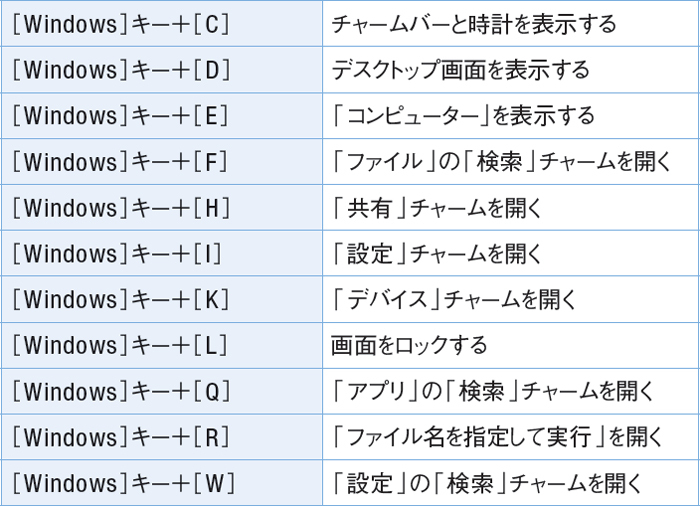
この記事では、Windows 8のショートカットキーについて詳しく説明します。ショートカットキーを使うことで、Windows 8を効率的に操作することができます。キーボードショートカット一覧を読むことで、作業のスピードを向上させることができるでしょう。Windows 8のショートカットキーを使いこなし、より効率的に作業を行いましょう。
1. ウィンドウズ8のショートカットキーの基本
ウィンドウズ8では、ショートカットキーを使用することで、効率的に作業を行うことができます。以下に、ウィンドウズ8でよく使用されるショートカットキーの基本を紹介します。
1. スタート画面に移動する
Windowsキーを押すことで、スタート画面に瞬時に移動することができます。この機能は、デスクトップ画面からスタート画面に移動する際に便利です。
2. アプリの切り替え
Alt + Tabキーを同時に押すことで、現在開いているアプリケーションの一覧を表示することができます。この機能を使用することで、複数のアプリケーション間を素早く切り替えることができます。
3. デスクトップ画面に移動する
Windowsキー + Dキーを同時に押すことで、デスクトップ画面に移動することができます。この機能を使用することで、一時的にデスクトップに戻り、必要なファイルやアプリケーションを素早くアクセスすることができます。
4. ウィンドウの最小化と最大化
Windowsキー + Mキーを同時に押すことで、開いているウィンドウを最小化することができます。また、Windowsキー + Shift + Mキーを同時に押すことで、最小化したウィンドウを元のサイズに戻すことができます。
5. 検索機能を利用する
Windowsキー + Qキーを同時に押すことで、検索メニューを表示することができます。この機能を使用することで、ファイルやアプリケーション、設定などを素早く検索することができます。
以上が、ウィンドウズ8でよく使用されるショートカットキーの基本です。これらのショートカットキーを覚えておくことで、作業効率を高めることができます。
今回はウィンドウズ8のショートカットキーの基本について紹介しましたが、実際にはさまざまなショートカットキーが存在します。自分の作業スタイルや好みに合わせて、ショートカットキーをカスタマイズすることも可能です。ショートカットキーを活用することで、よりスムーズな作業ができるようになるかもしれませんので、ぜひ試してみてください。
2. キーボードショートカットの活用方法
キーボードショートカットは、コンピュータで作業する際に非常に便利なツールです。以下に、キーボードショートカットの活用方法について説明します。
1. コピー&ペースト
テキストや画像をコピーして別の場所に貼り付ける場合、Ctrl + C でコピーし、Ctrl + V でペーストします。これにより、マウスを使わずに素早く作業を行うことができます。
2. ファイルの保存
ファイルを保存する場合、Ctrl + S キーを押すと、保存ダイアログが表示されます。ここでファイル名を入力し、Enter キーを押すことでファイルを保存することができます。
3. ウィンドウの切り替え
複数のウィンドウを同時に開いて作業する場合、Alt + Tab キーを押すと、開いているウィンドウの一覧が表示されます。これにより、素早くウィンドウを切り替えることができます。
4. ページのリロード
Web ブラウザでページをリロードする場合、F5 キーを押すと、ページが再読み込みされます。これにより、最新の情報を表示することができます。
5. テキストの装飾
テキストを装飾する場合、Ctrl + B キーで太字に、Ctrl + I キーで斜体にすることができます。これにより、文章の強調や重要な部分を目立たせることができます。
キーボードショートカットを使うことで、作業効率を向上させることができます。しかし、すべてのショートカットを覚える必要はありません。自分の作業スタイルに合ったショートカットを選んで活用することが重要です。
さあ、あなたはどのキーボードショートカットを使っていますか?新しいショートカットを学ぶことで、作業効率をさらに向上させることができるかもしれません。ぜひ試してみてください!
3. 便利なウィンドウズ8ショートカットキーの一覧
以下は、便利なウィンドウズ8のショートカットキーの一覧です。
1. タスクバーとスタートメニュー
- Windowsキー - スタートメニューを開く
- Windowsキー + D - デスクトップに移動する
- Windowsキー + X - クイックリンクメニューを開く
2. ウィンドウの操作
- Alt + Tab - アプリケーション間を切り替える
- Windowsキー + 数字キー - タスクバーのアプリケーションを起動する
- Windowsキー + 矢印キー - ウィンドウを端に移動する
3. マルチタスク機能
- Windowsキー + . - ウィンドウをスナップする
- Windowsキー + Shift + 矢印キー - ウィンドウをディスプレイ間で移動する
- Windowsキー + Ctrl + D - 新しいデスクトップを作成する
4. 検索と設定
- Windowsキー + Q - アプリケーションを検索する
- Windowsキー + I - 設定を開く
- Windowsキー + L - ロック画面に移動する
これらのショートカットキーを使うと、Windows 8をより効率的に操作することができます。特に、マルチタスク機能は作業効率を向上させるために役立ちます。
皆さんは、どのショートカットキーをよく使いますか?また、他に便利なショートカットキーがあれば教えてください。
4. よく使われるウィンドウズ8ショートカットキーのコマンド集
ウィンドウズ8は、多くの人々が使用している人気のあるオペレーティングシステムです。この記事では、よく使われるウィンドウズ8ショートカットキーのコマンド集について紹介します。
1. Winキー
Winキーは、ウィンドウズ8で最も重要なショートカットキーの1つです。このキーを押すと、スタート画面に移動します。スタート画面は、アプリケーションや設定へのクイックアクセスが可能です。
2. Win + D
Win + Dキーは、デスクトップに直接移動するためのショートカットです。このキーを押すと、すべてのアプリケーションやウィンドウが最小化され、デスクトップが表示されます。
3. Alt + Tab
Alt + Tabキーは、アプリケーションやウィンドウの切り替えに便利なショートカットです。このキーを押すと、現在開いているアプリケーションの一覧が表示され、タブキーを押すことで切り替えることができます。
4. Win + X
Win + Xキーは、システムツールや設定へのクイックアクセスが可能なショートカットです。このキーを押すと、スタートメニューの代わりにツールバーが表示されます。
5. Win + L
Win + Lキーは、コンピューターをロックするためのショートカットです。このキーを押すと、パスワードを入力する画面に移動し、他の人からのアクセスを制限することができます。
これらは、ウィンドウズ8でよく使われるショートカットキーの一部です。これらのキーを覚えておくと、作業効率を向上させることができます。
ウィンドウズ8のショートカットキーは、初めてのユーザーにとっては少し難しいかもしれませんが、慣れてくると非常に便利です。使い慣れることで、作業のスピードが向上し、より効率的に作業を行うことができます。
皆さんも是非、これらのショートカットキーを試してみてください。きっと、作業効率が向上することを実感できるはずです。
ウィンドウズ8のショートカットキーについては、まだまだたくさんのものがあります。他にも便利なキーがあるかもしれませんので、是非探求してみてください。
今回の記事では、Windows 8のショートカットキーについて紹介しました。キーボードショートカットを使うことで、効率的に作業を進めることができます。是非、これらのショートカットキーを覚えて、Windows 8の操作をより快適にしてください。
また、ショートカットキーはWindows 8だけでなく、他のバージョンのWindowsでも役立つものが多くあります。ぜひ、他のWindowsバージョンでもショートカットキーを活用してみてください。
お忙しい中、この記事をお読みいただきありがとうございました。今後も役立つ情報をお届けできるよう、頑張ってまいりますので、どうぞよろしくお願いいたします。
コメントを残す
コメントを投稿するにはログインしてください。

関連ブログ記事